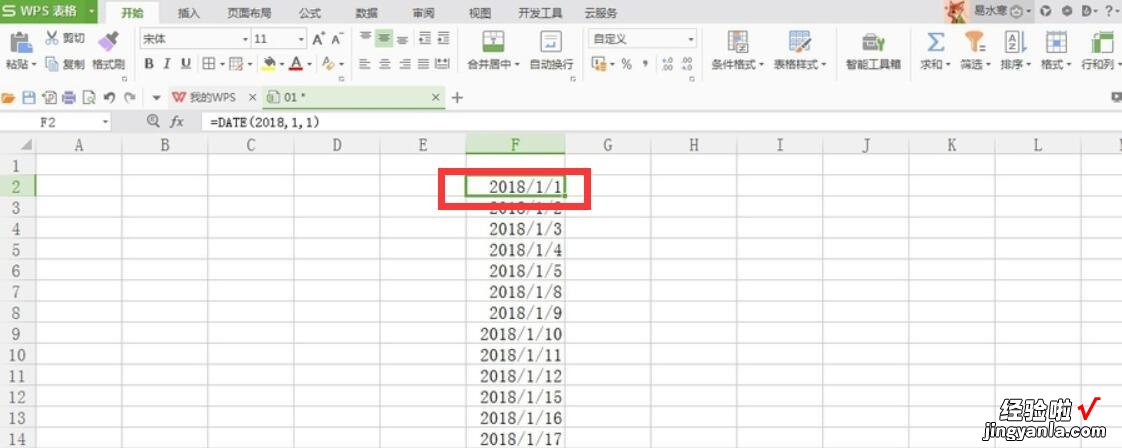请教如何在WPS表格内设定成自动生成日期 wps自动保存时间设置在哪里
经验直达:
- wps自动保存时间设置在哪里
- 请教如何在WPS表格内设定成自动生成日期
一、wps自动保存时间设置在哪里
wps自动保存时间设置的位置及方法如下:
电脑:联想电脑天逸510S 。
系统:Windows7.
软件:WPS2019
1、启动软件,新建文件
首先双击启动WPS软件,然后点击文件,可以新建一个文件,我选择文字文件 。
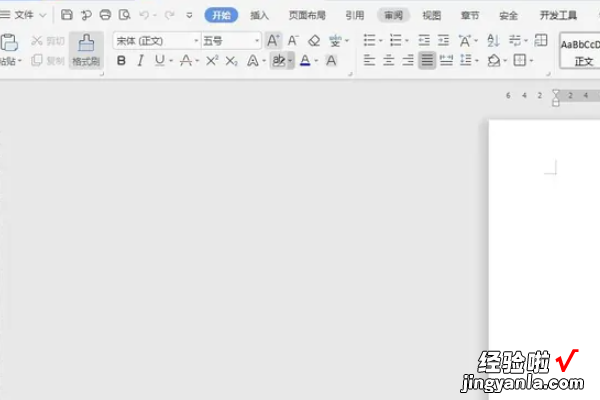
2、输入文字进行保存
正常情况是我们输入文字信息,然后点击文件菜单选择保存,选择路径 , 命名文件进行保存 。
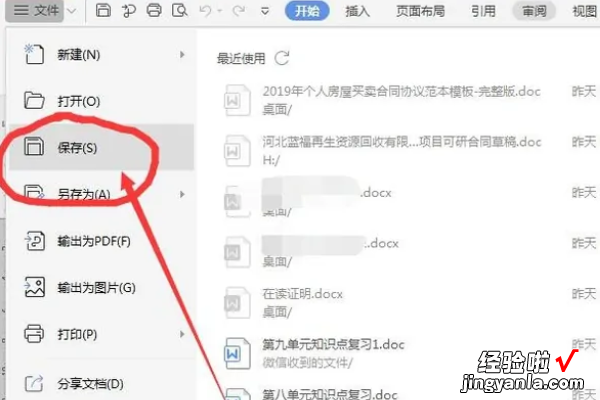
3、自动保存设置
但是很多情况,我们没有来得及保存,需要设置自动保存,在文件菜单栏中选择选项 。
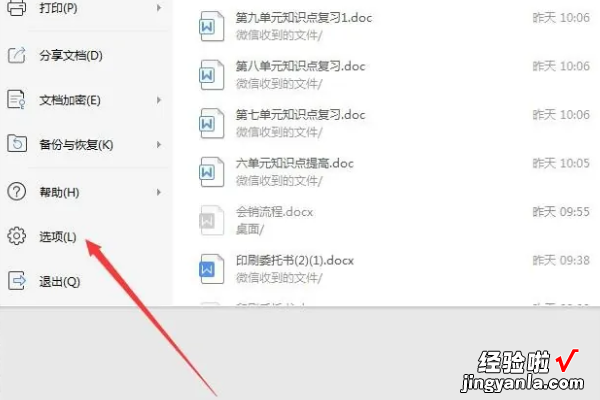
4、打开选项,选择备份中心
点击选项之后,会打开一个面板 , 在面板左下角的位置有一个备份中心 。
【请教如何在WPS表格内设定成自动生成日期 wps自动保存时间设置在哪里】
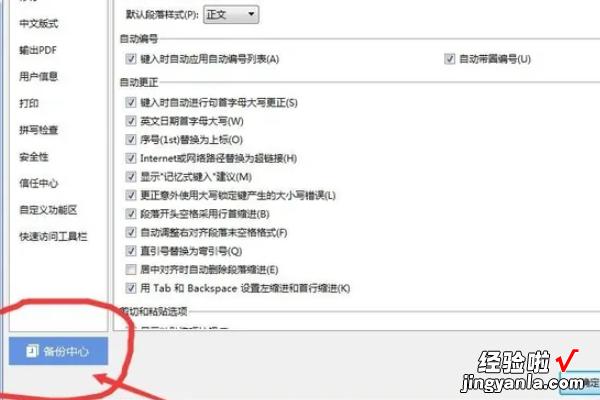
5、备份中心进行设置
在备份中心点击左下角的设置,可以进入设置页面 。
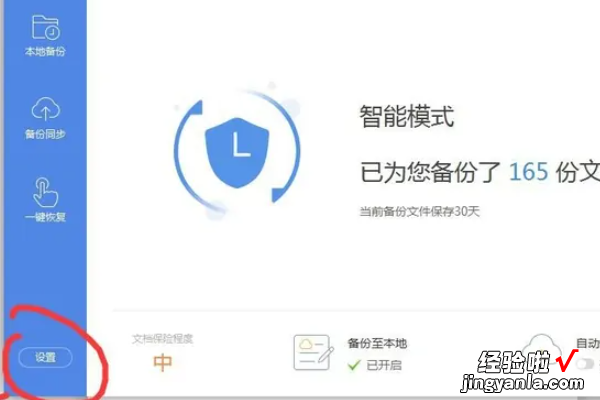
6、智能模式设置保存时间
在打开的页面中选择智能模式,然后可以设置保存时间 , 比如间隔10分钟保存一次,这个时间可以自己设置 。
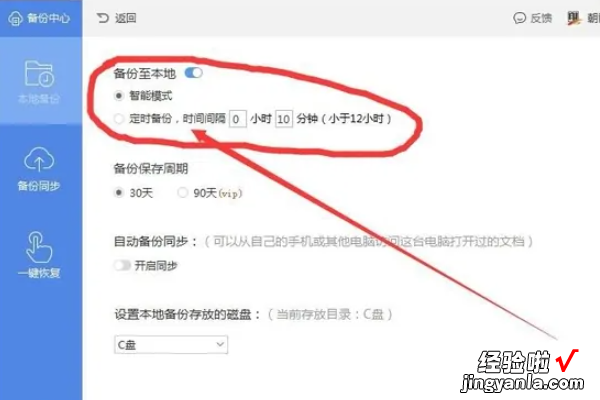
7、选择保存磁盘
在这里设置备份文件存储的位置,比如保存在D盘 , 方面我们下次找到这些备份文件 。
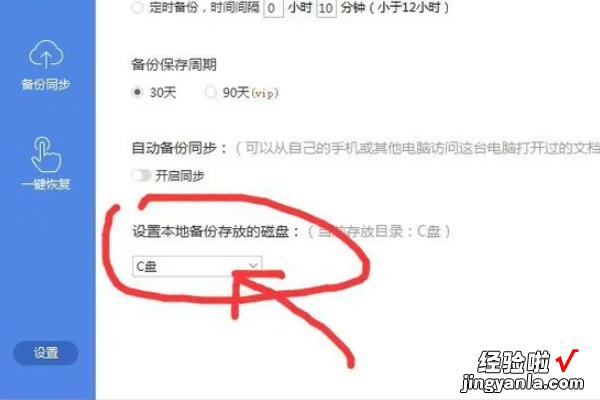
8、在本地备份中,可以看到备份好的文件
在本地备份中 , 右侧的区域都可以显示我们之前所做的文件中自动备份的文件,可以在这里双击打开 。
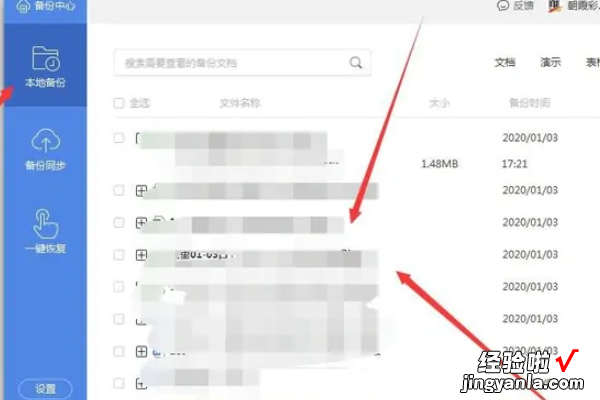
二、请教如何在WPS表格内设定成自动生成日期
1、首先在WPS里新建一个WPS表格,接着点击“公式”,点击“日期与时间”,选择“DATE”;
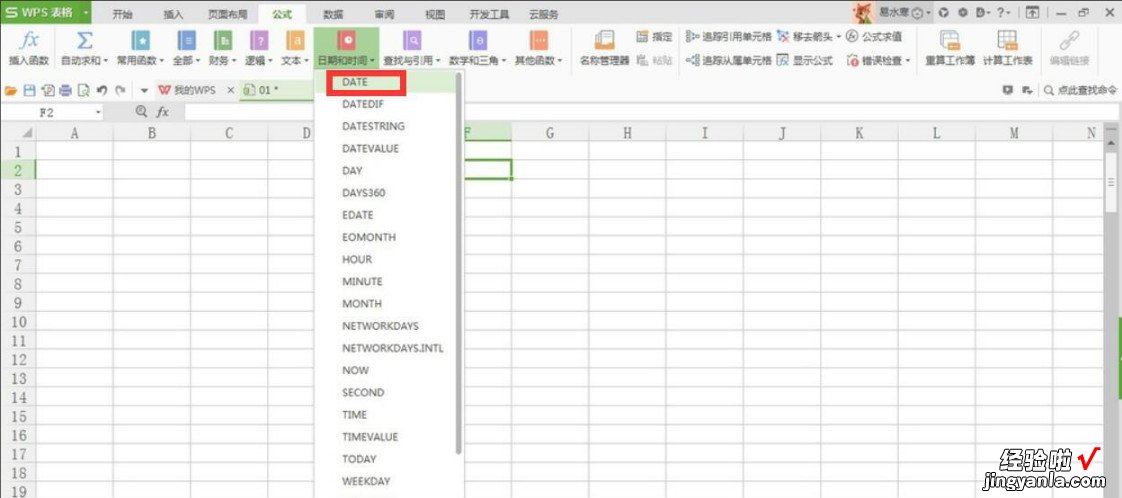
2、按顺序依次输入开始时间的年月日,都输入完成后点击确定;
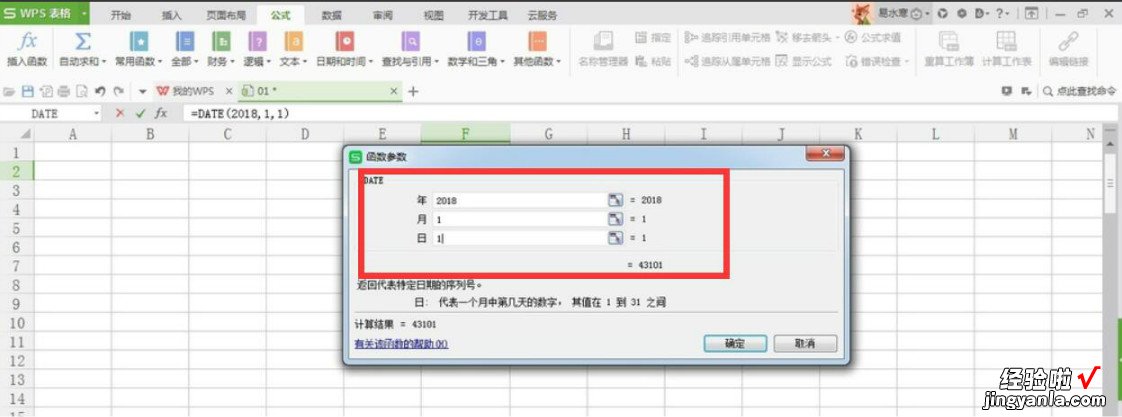
3、等这一系列操作完成后,会发现表格中生成起始的时间;
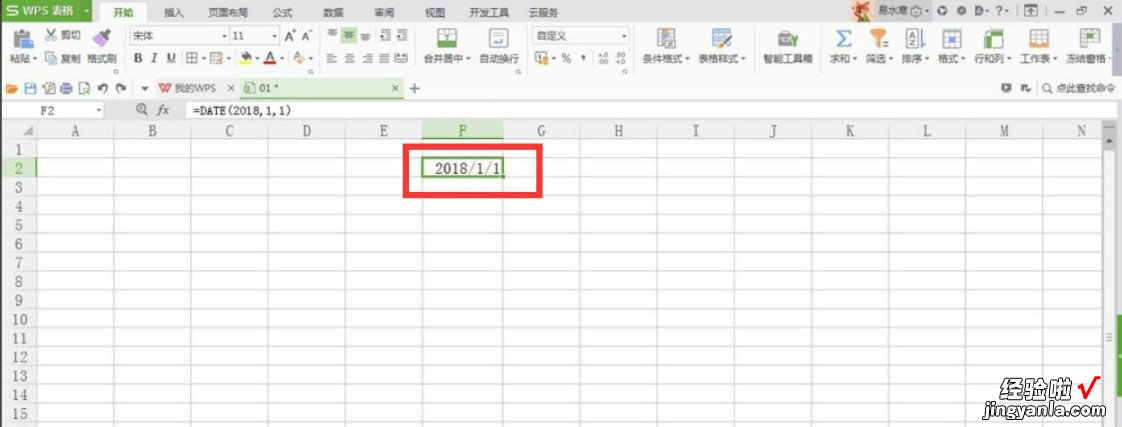
4、然后点击开始,依次选择“行与列”,选择“填充” , 选择“序列”;
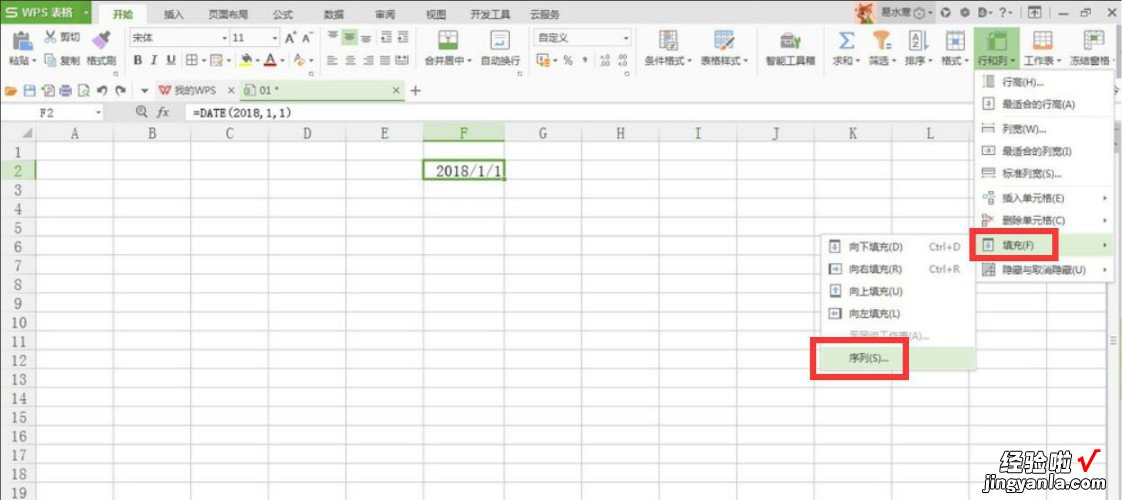
5、按自己的需求选择序列产生在“列”,类型为“日期”,日期单位为“工作日”,输入所需的终止日期,点击确定;
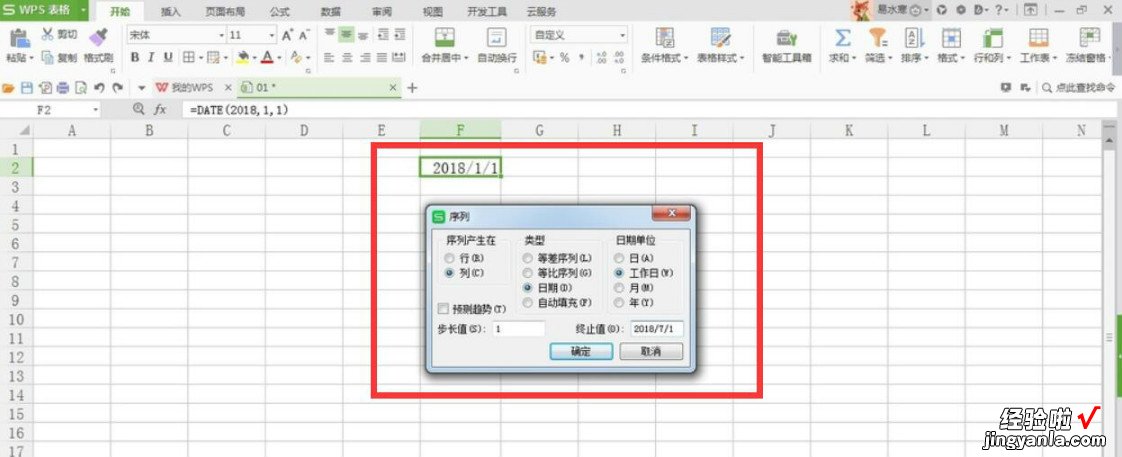
6、日期完成就会自动生成了,所有的工作日日期均有显示 。